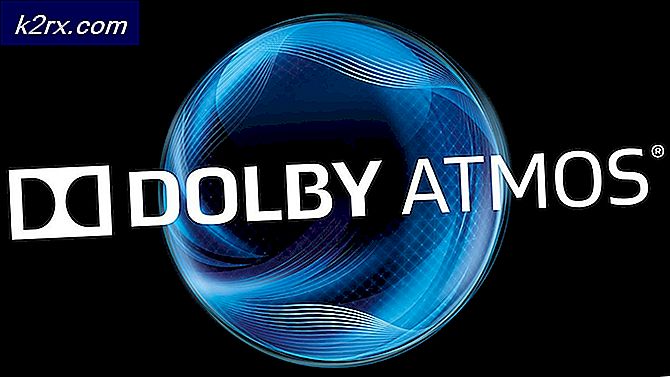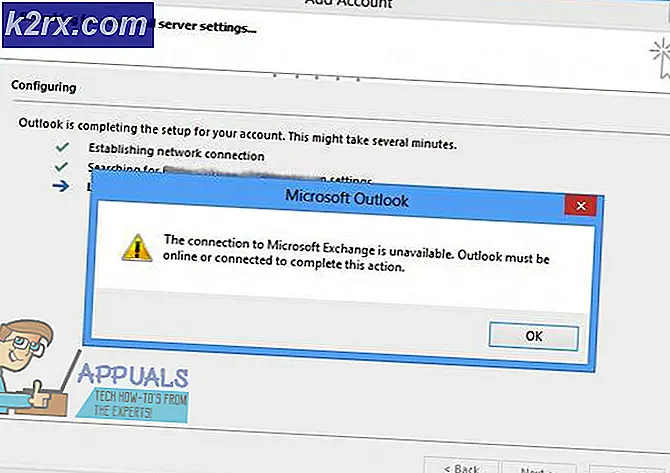Windows 10'da Microsoft Teams'de Bireysel Ekranları Paylaşırken Ekran Titremesi Nasıl Onarılır?
Bir süredir Microsoft Teams (masaüstü uygulaması) kullanıyorsanız, ekranı diğer üyelerle paylaşırken bir miktar ekran titremesi ile karşılaşmış olmalısınız. Sadece ekran titremesi sizin tarafınızdan değil, aynı zamanda diğer uçtaki bağlı kişiler tarafından da görülebilir. Rastgele titreme veya sürekli titreme olabilir. Uygulama ekranındaki bu beyaz lekelere biraz benzeyebilir.
İnsanlar medyayı sunumlar, slaytlar, resimler vb. Şeklinde izleyicilere sunmak için ekranları paylaşır. Sunum sırasında ekran titremesi sunum yapan kişinin ekranda istenen varlıklara odaklanması için büyük bir sorun olabilir. Görme sorunu olan kullanıcılar bu sorundan en çok etkilenenlerdir. Benzer şekilde, toplantının diğer ucunda da seyirci aynı şekilde etkilenir.
Microsoft Teams'de Ayrı Ekranları Paylaşırken Ekranın Titremesine Neden Olan Nedir?
Kullanıcının geri bildirimlerini ve teknik yetkilileri dikkatlice ve derinlemesine inceledikten sonra, bu sorunun MS Teams'in masaüstü uygulaması tarafından oluşturulduğunu gördük. Bu hata, kullanıcılar bireysel uygulamalar ekranını paylaşmaya çalışırken ortaya çıkar. Temel neden bilinmemektedir çünkü ekran titremesi çoğunlukla donanım arızasından veya uyumsuz yazılım sürümlerinden kaynaklanmaktadır, ancak burada durum böyle değildir. Bunun resmi destek ekibi tarafından görmezden gelinen MS Teams'in masaüstü uygulamasında yasal bir aksaklık olduğunu söylemek yanlış olmayacaktır. Nadiren de olsa, bu hata güncel olmayan Grafik Sürücüleri, Etkin Donanım Hızlandırması veya güncel olmayan Microsoft Teams nedeniyle oluşur.
Yöntem 1: Tüm Masaüstü Ekranını Paylaşın
Uygun bir çözüm olmasa da ekranınızı Masaüstü kategorisi altında paylaşmanız önerilir (masaüstü ekranınızı paylaşın). Bunu yapmak için aşağıdaki adımları izlemeniz gerekir:
- Açık Microsoft Ekipleri app.
- MS Teams'de ekranınızı paylaşmak istediğiniz herhangi bir toplantıya katılın veya oluşturun.
- Tıklayın İçerik paylaş simgesi veya basın Ctrl + Üst Karakter + E klavyenizdeki tuşlar bir arada. Bu, ekranınızın altında farklı seçenekleri açacaktır. Bu seçenekler, tüm masaüstü seçeneğinin paylaşılması da dahil olmak üzere bilgisayarınızda şu anda açık olan tüm ekranları içerecektir.
- Seçiniz Ekran 1 Masaüstü başlığı altında. Bu, tüm masaüstü ekranınızı aynı anda paylaşmanıza olanak tanır.
- Titreşen sorun artık ortadan kalkmış olmalı. Bu çözüm, çevrimiçi topluluktaki kullanıcıların yüzde doksanına yardımcı oldu. Bu çözümün tek dezavantajı, PC'nizin tüm masaüstü ekranı toplantıya bağlı herkes tarafından görülebileceği için güvenlik açısından.
Yöntem 2: Diğer Geçici Çözüm Çözümleri: (Uygulama Ekran Paylaşımı)
Güvenlik nedeniyle birçok kullanıcı masaüstü ekranının tamamını paylaşmak istemiyor. Şimdilik, MS Teams masaüstü uygulamasında bu konuda bir düzeltme yok, ancak aşağıda verilen bazı geçici çözümler var:
- MS Teams'teki toplantılara katılmak için MS Teams'i Google Chrome, Firefox, Microsoft Edge vb. Gibi bir web tarayıcısında kullanın. Ayrı ekranların paylaşılması web modunda titremeye neden olmaz. Bu durumda tek dezavantaj, sınırlı özellikler olacaktır.
- Toplantıya bağlı diğer kişilerle paylaşmak istediğiniz uygulamaları yönetici olarak çalıştırarak masaüstü istemcisinde tek tek ekranları paylaşabilirsiniz. Her uygulamayı yönetici ayrıcalıklarıyla çalıştırmak telaşlı olabilir, ancak işi halleder.